오늘은 엑셀에서 자주 사용하는 목록을 등록하여 연속 채우기로 쉽게 해 보겠습니다.
자주 사용하는 목록을 등록하면 되는데 여기서는 예로 직급을 등록해보겠습니다.
우선 직급은 대표이사, 상무이사, 전무이사, 이사, 부장, 차장, 과장, 대리, 주임, 사원 이렇게 있다고 하고 이 직급을 등록하여 쉽게 마우스 클릭으로 직급들을 넣어보겠습니다.
우선 파일을 누릅니다.
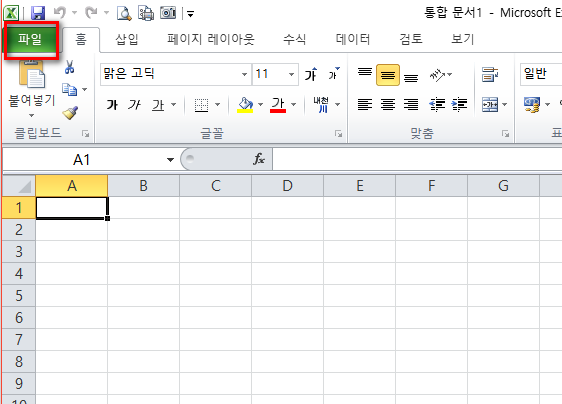
파일을 누르면 이렇게 나옵니다. 여기서 옵션을 마우스로 클릭하면,
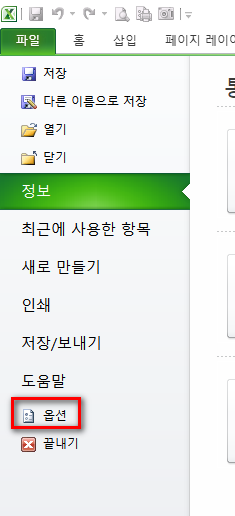
이렇게 나옵니다.
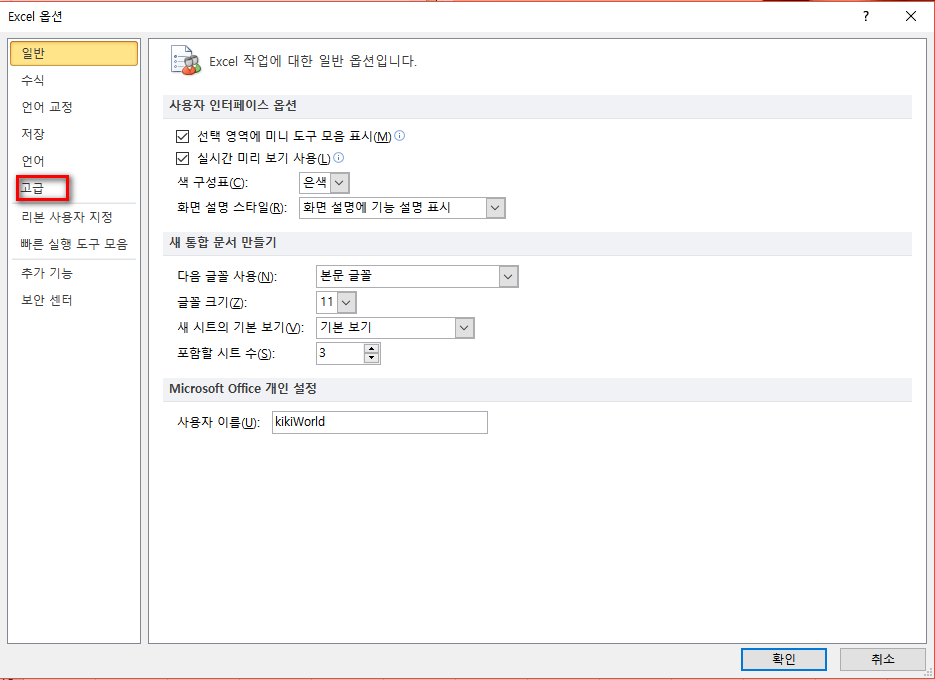
여기서 고급을 클릭하면
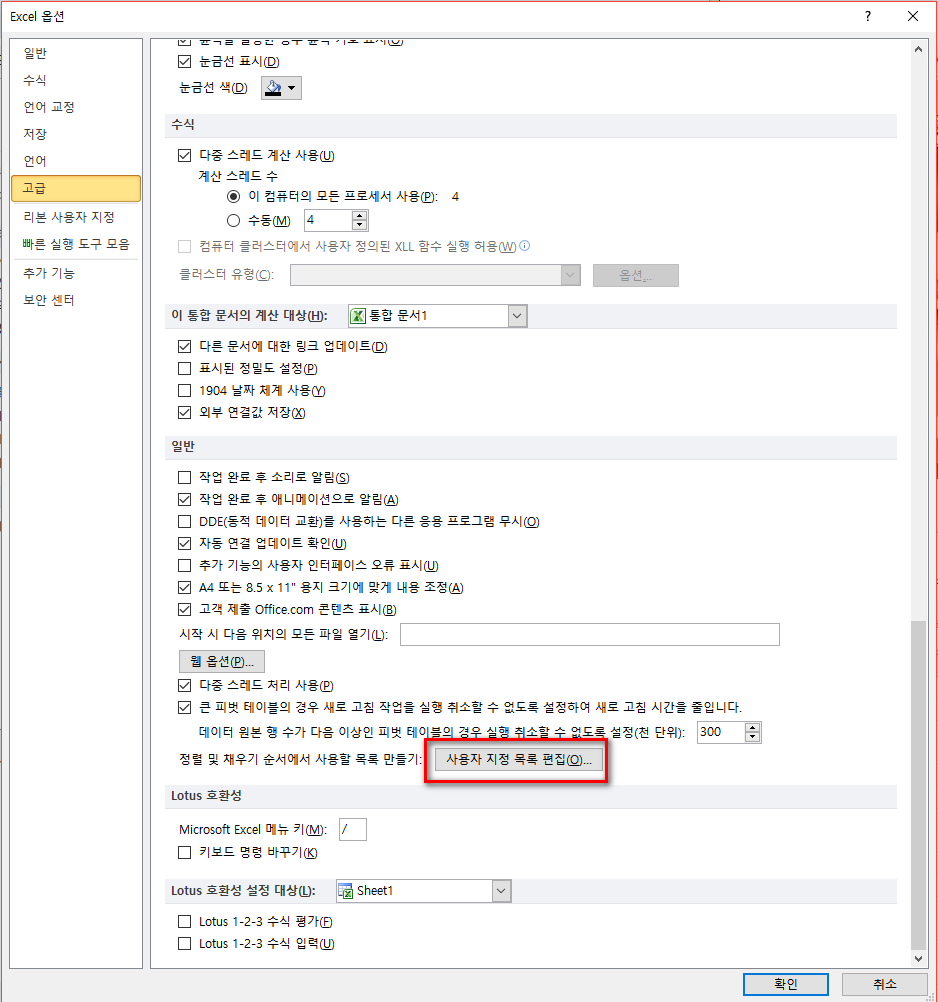
여기서 마우스 휠을 돌려서 밑으로 가서 일반을 찾습니다. 거기에서 "사용자 지정 목록 편집(O)을 찾아서 클릭합니다.

그러면 이런 창이 뜹니다. 여기에 우리가 알고 있는 것들이 있습니다. 요일부터 자, 축, 인, 묘로 시작되는 띠도 있고, 갑, 을, 병, 정도 있습니다. 그러나 마우스로 밑에 내려보면 직급은 없습니다.

이렇게 목록 항목에 직급을 넣고 추가를 누릅니다.
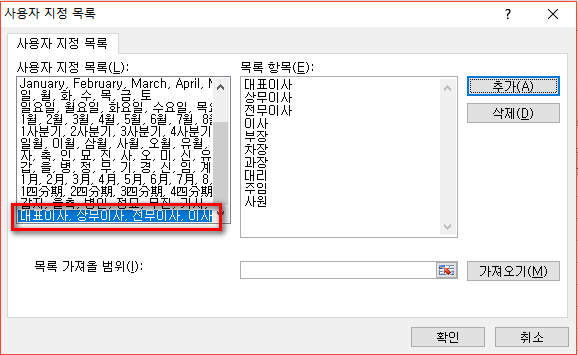
이렇게 사용자 지정 목록에 추가가 됩니다. 확인을 누르고 나옵니다. 그럼 잘 되었는지 확인을 해봅니다.
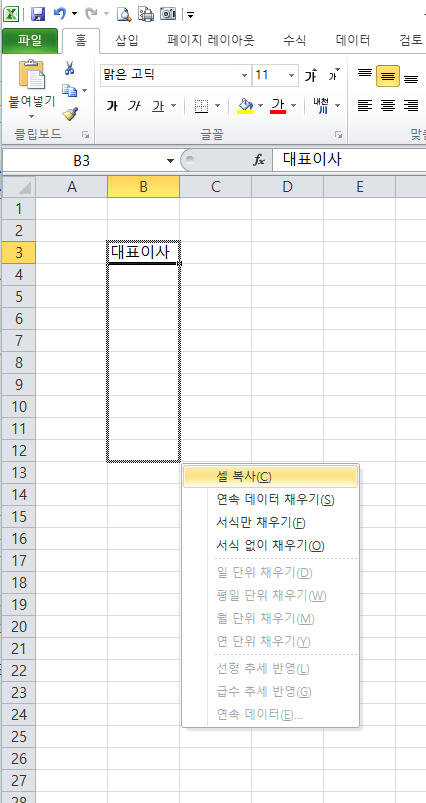
아무 곳이나 대표이사를 입력하고 마우스 오른쪽 버튼을 눌러서 드래그를 하면 풀다운 메뉴가 나오고 여기서 두 번째

"연속 데이터 채우기" 누르면

이렇게 채워집니다. 자주 사용하는 목록이 있다면 이렇게 등록하여 사용하면 됩니다.
오늘은 사용자 지정 목록에 대해 알아봤습니다.
간단하게 동영상으로 만들어보았습니다. 한번 확인해보십시오.
여기까지입니다. 모르것이나 질문 사항 있으시면 댓글로 남겨주십시오. 최대한 노력해서 알려드리겠습니다.
'이야기들 > 정보&팁' 카테고리의 다른 글
| 엑셀 팁2_엑셀 저장 형식/새통합문서의 기본값 변경 (0) | 2019.05.11 |
|---|---|
| 스킨 교체후 '애드센스 광고 안나옴' 문제 해결 (2) | 2019.05.10 |
| HP Officejet Pro 8600 직접 수리 고생기 (0) | 2019.05.08 |
| 블로그 스킨을 바꾸다 (2) | 2019.05.07 |
| 대체공휴일, 어린이날 YES 부처님오신날 NO? (0) | 2019.05.03 |



